笔记本怎么不息屏 如何设置电脑不进入休眠状态
更新时间:2024-07-29 13:53:47作者:xiaoliu
在日常使用电脑的过程中,我们经常会遇到笔记本不自动息屏或者进入休眠状态的情况,这不仅会影响电脑的使用寿命,还会增加能源消耗。我们应该如何设置电脑不进入休眠状态呢?接下来我们将探讨一些解决方法,帮助您有效地调整电脑的休眠设置,让您的电脑更加智能、高效地运行。
步骤如下:
1.小编电脑装的是WIN10系统,这里就以WIN10系统为例
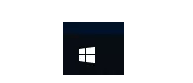
2.首先点击电脑屏幕左下角的WINDOWS图标即“开始”选项,点击开始选项卡左下侧的齿轮图标进入“设置”对话框
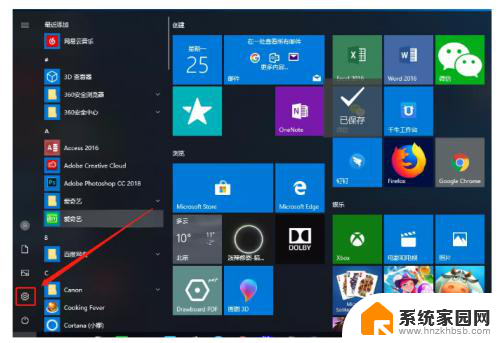
3.进入设置对话框后,点击左上角的“系统”选项。进入“系统设置”
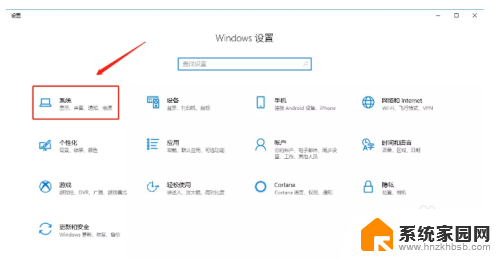
4.进入系统设置后,在左侧菜单栏里找到“电源和睡眠”,点击进入
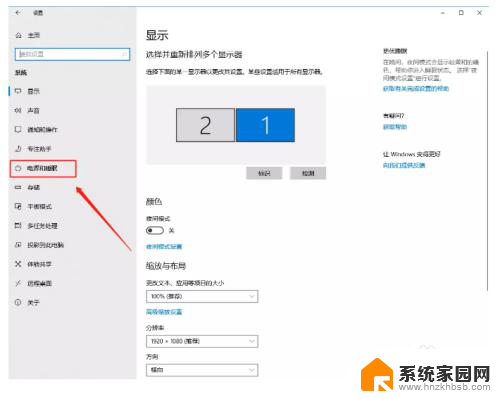
5.在“电源和睡眠”的界面中,将“屏幕”和“睡眠”下的选项全部更改为“从不”。然后点击确定,电脑屏幕就可以保持常亮的状态了
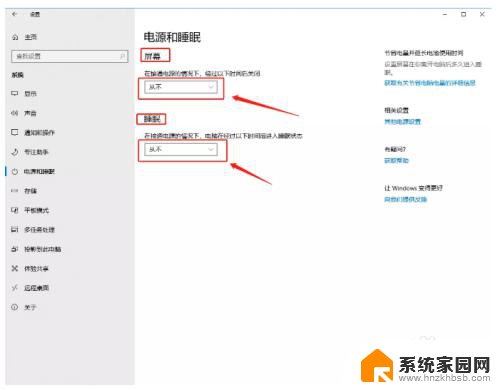
6.以上就是设置电脑屏幕常亮的方法了
以上就是笔记本如何保持屏幕不息屏的全部内容,如果有不清楚的用户可以按照小编的方法来操作,希望能够帮助到大家。
笔记本怎么不息屏 如何设置电脑不进入休眠状态相关教程
- 笔记本电脑合上盖子休眠 如何合上笔记本电脑盖子让电脑进入睡眠或休眠状态
- 怎么让笔记本电脑不休眠 笔记本电脑设置永不休眠方法
- 怎么设置电脑屏幕不黑屏 电脑怎么设置不自动进入休眠状态
- 怎么取消电脑屏幕休眠状态 电脑如何取消休眠状态
- 笔记本电脑怎么不休眠关屏幕 电脑如何设置不休眠、不关闭屏幕
- 笔记本怎么设置盖盖子不休眠 笔记本电脑合上盖子后不休眠设置方法
- 电脑屏幕怎么不休眠 电脑屏幕如何设置不休眠
- 电脑怎样设置休眠时间 如何延长笔记本电脑的休眠时间
- 电脑怎么设置关屏幕不休眠 如何设置电脑不休眠、屏幕不关闭
- 怎么进入笔记本bios设置 笔记本电脑如何进入BIOS设置图解
- 台式电脑连接hdmi 电脑连接显示器的HDMI线怎么插
- 电脑微信怎么在手机上退出登录 手机怎么退出电脑上的微信登录
- 打开检查作业 如何使用微信小程序检查作业
- 电脑突然要求激活windows 如何解决电脑激活Windows问题
- 电脑输入密码提示错误 电脑密码输入正确却提示密码错误
- 电脑哪个键关机 电脑关机的简便方法是什么
电脑教程推荐